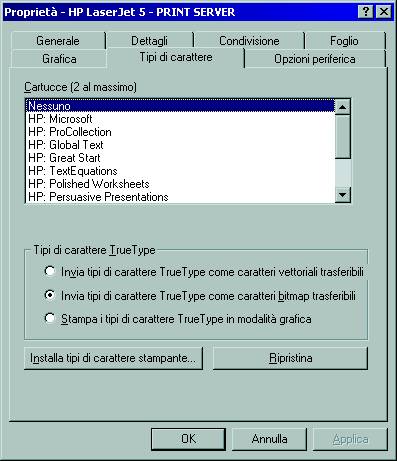
Tramite i 'filtri o modelli' è possibile definire dei tracciati di stampa personalizzati per i documenti quali conferme d'ordine, preventivi, ddt, fatture, ricevute fiscali e anche per le etichette.
I filtri cambiano al cambiare del tipo di stampante ed è per questo che, per la stessa stampa, ci saranno filtri
diversi per le stampanti laser e stampanti ad
aghi, predisposti da due programmi di gestione
diversi ai quali si accede dal menu premendo
contemporaneamente i tasti CTRL ALT SHIFT L e scegliendo, tra quelli proposti,
rispettivamente:
Gestione filtri stampanti Laser
Gestione filtri stampanti Aghi
Alcuni di questi modelli vengono forniti con i programmi e possono essere modificati dall'installatore, oppure ne possono essere creati di nuovi tramite le funzioni suddette.
I filtri
di stampa vengono memorizzati nel database del menu: azimenu.mdb (presente nella cartella ....\aziwin) in
particolare nelle tabelle StaLasTes e StaLasCampi (per le stampanti Laser)
e StaModTes e StaModCampi (per le stampanti ad aghi).
Sono perciò utilizzabili da tutte le aziende gestite. Se si creano o si
modificano dei filtri di stampa, si raccomanda di fare sempre la copia del
database del menu per poter riprendere i filtri nell'eventualità ci siano
problemi sul database originale.
Per
quanto riguarda le stampe dei documenti delle Vendite (Ddt, Ricevute Fiscali,
Fatture) il modulo di stampa viene diviso idealmente in tre parti: testa
(contiene in particolare i dati anagrafici del destinatario), Corpo (contiene in
particolare le righe con articoli o le prestazioni) e Piede (contiene i dati
finali es. Totali).
Per come utilizzare nei programmi di stampa, un filtro esistente, fare riferimento a Stampe su modulo.
Per consultare l'elenco dei campi disponibili per realizzare un modello per
le stampe dei documenti si rimanda a:
Preventivi, Ordini Acquisto - Vendita (filtri
di stampa)
Ddt (filtri di stampa)
Fatture (filtri di stampa)
Vedere anche:
Database
di personalizzazione codice SottoSezione
Sintassi ammesse in "campo"
NOTE VARIE
In caso di mancata stampa del simbolo dell’Euro su stampante laser si può provare a modificare l’impostazione della stampante in modo da inviare i tipi di carattere TrueType come caratteri bitmap trasferibili, come si vede nell’esempio :
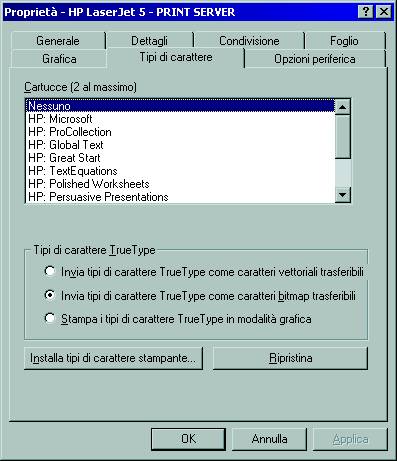 |